
Charger une image de cours dans iTunes U pour le Web
Lorsque vous avez créé votre cours, vous y avez inclus une image de cours initiale. Si vous souhaitez modifier ou mettre à jour l’image, utilisez Réglages du cours pour charger une nouvelle image de cours.
Charger une image de cours
Dans iTunes U
 pour le Web, effectuez l’une des opérations suivantes :
pour le Web, effectuez l’une des opérations suivantes :Cliquez sur
 dans la ligne du tableau de bord qui correspond au cours pour lequel vous souhaitez charger une image, puis choisissez Réglages du cours.
dans la ligne du tableau de bord qui correspond au cours pour lequel vous souhaitez charger une image, puis choisissez Réglages du cours.Dans le volet Infos | Présentation, positionnez le pointeur sur les détails du cours dans lequel vous souhaitez charger une image, puis cliquez sur Modifier les réglages du cours.
Cliquez sur Administrateur > Administrateur, puis sur l’option Réglages du cours correspondant au cours pour lequel vous souhaitez charger une image.
Dans Réglages du cours, placez le pointeur sur la zone d’image, puis cliquez sur Modifier l’image.
Faites glisser une image vers le champ d’image (ou cliquez sur Choisir et sélectionnez un fichier image), cliquez sur Terminé, puis sur Enregistrer.
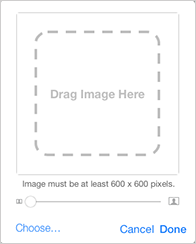
Après avoir sélectionné une image, vous pouvez la redimensionner avant de l’enregistrer en faisant glisser le curseur situé sous l’image.
Les images de cours doivent être au format JPEG ou PNG avec l’extension de fichier appropriée (.jpg, .png), avoir une résolution minimale de 600 x 600 pixels et être d’une taille maximale de 10 Mo.
Les images de cours apparaissent dans le catalogue iTunes U, dans la bibliothèque iTunes U et dans la fenêtre iTunes À l’écoute lorsque le contenu est sélectionné. iTunes U ajoute automatiquement une bannière. L’intitulé de votre cours apparaît dans la partie inférieure de l’image.